您好,登錄后才能下訂單哦!
您好,登錄后才能下訂單哦!
這篇文章主要講解了“電腦沒聲音的解決步驟是什么”,文中的講解內容簡單清晰,易于學習與理解,下面請大家跟著小編的思路慢慢深入,一起來研究和學習“電腦沒聲音的解決步驟是什么”吧!
電腦沒聲音的解決辦法:1、在“設備管理器”中找到“聲音、視頻和游戲控制器”這個選項,然后更新一下最新的驅動程序;2、選擇“聲音問題疑難解答”,自動檢測并修復聲音故障;3、單擊聲音圖標,選擇“聲音”,啟動揚聲器;4、還原揚聲器的默認值;5、單擊“菜單->設置”,開啟麥克風即可。
鼠標右鍵單擊“此電腦”圖標,選擇“管理”,點擊“設備管理器”。
找到“聲音、視頻和游戲控制器”這個選項,更新一下最新的驅動程序。
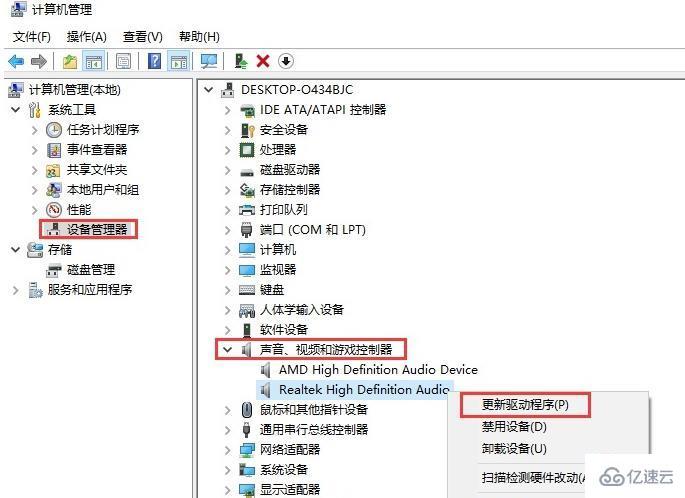
如果驅動已經是最新版本,那么在電腦屏幕的右下角,鼠標右鍵單擊聲音圖標,選擇“聲音問題疑難解答”。
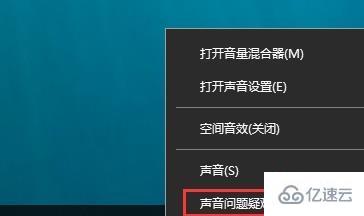
這一步電腦會自動檢測并修復聲音故障。
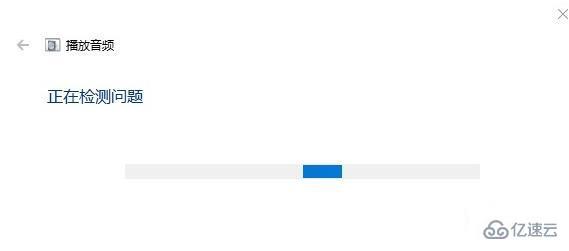
如果聲音驅動正常,電腦也沒有檢測出任何聲音故障,那么可鼠標右鍵單擊聲音圖標,選擇“聲音”,在跳出來的對話框中,點擊“播放”,看看揚聲器是不是被禁用了,如果是,就啟動揚聲器。
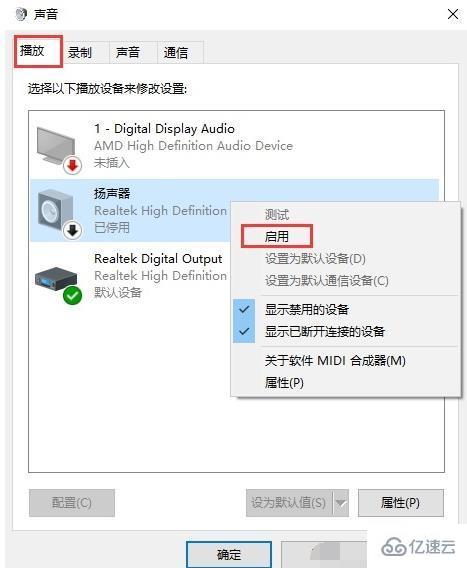
如果啟用了揚聲器還是聽不見聲音,可在揚聲器的“屬性”中,還原默認值并點擊確定應用。
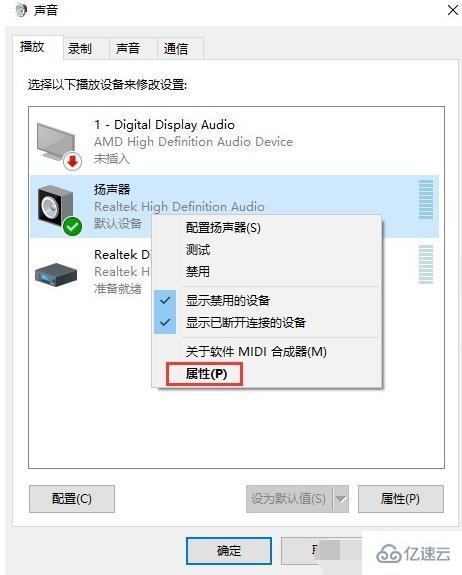
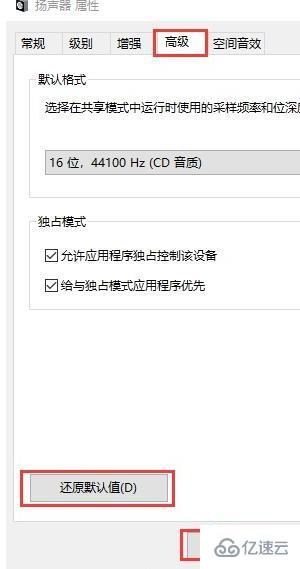
最后也是一些用戶容易忽略的問題。
如果電腦既接入了音響,又插入了耳機,那么使用耳機的時候,要把音響輸出改成麥克風輸出,同時要確保電腦可以訪問你的麥克風。
可以單擊“菜單”-“設置”,查看麥克風是否被電腦訪問。
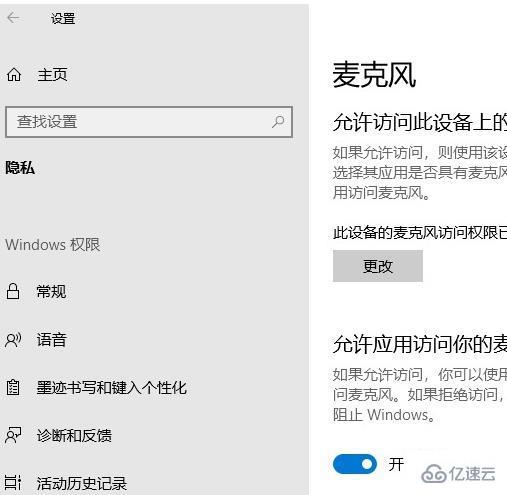
感謝各位的閱讀,以上就是“電腦沒聲音的解決步驟是什么”的內容了,經過本文的學習后,相信大家對電腦沒聲音的解決步驟是什么這一問題有了更深刻的體會,具體使用情況還需要大家實踐驗證。這里是億速云,小編將為大家推送更多相關知識點的文章,歡迎關注!
免責聲明:本站發布的內容(圖片、視頻和文字)以原創、轉載和分享為主,文章觀點不代表本網站立場,如果涉及侵權請聯系站長郵箱:is@yisu.com進行舉報,并提供相關證據,一經查實,將立刻刪除涉嫌侵權內容。